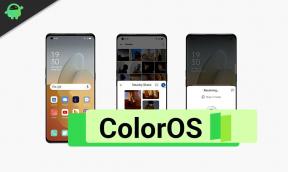Как да планирате автоматично изключване в Windows 10
Windows / / August 05, 2021
Ако сте потребител на Windows, тогава има някои функции, за които не знаете. Някои от тези функции могат да бъдат много полезни за някои хора. Една такава функция е Графичното автоматично изключване, което ви позволява предварително да определите времето за изключване на вашето устройство. Може да бъде много полезно, ако гледате филми късно през нощта и искате устройството ви да се изключи след определен период от време. Също така, това може да бъде страхотен печат, за да изплашите приятелите си.
За да настроите автоматично изключване на Windows, има общо четири лесни възможни начина. Тези методи обаче ще работят във всички по-късни версии на Windows. Можете да настроите времето за автоматично изключване на вашето устройство чрез малък ред код. Можете да използвате командата в диалоговия прозорец Изпълнение, командния ред и в PowerShell. Също така можете да използвате планировчика на задачи на Windows, за да създадете основна задача, която ще изключи вашето устройство след даденото време. Всеки от тези методи ще бъде обяснен по-долу.

Съдържание
-
1 Как да планирате автоматично изключване в Windows 10
- 1.1 Метод 1: Използване на диалоговия прозорец Изпълнение
- 1.2 Метод 2: Използване на командния ред
- 1.3 Метод 3: Използване на команди Powershell
- 1.4 Метод 4: Използване на Windows Task Scheduler за задаване на автоматично изключване
- 2 Заключение
Как да планирате автоматично изключване в Windows 10
Има различни начини, по които можете да настроите или планирате автоматичното изключване в Windows 10. Някои от тях използват проста команда, докато други се предлагат с GUI интерфейс.
Метод 1: Използване на диалоговия прозорец Изпълнение
За да зададете автоматично изключване на Windows чрез диалоговия прозорец Run, първо отворете диалоговия прозорец Run, като натиснете Windows Key + R и просто напишете следната команда, спомената по-долу, в диалоговия прозорец за изпълнение и кликнете върху Добре бутон.
изключване -s -t 60

Метод 2: Използване на командния ред
Командата изключвам извиква прозорците изключвам функция, - с и -т са два важни параметъра за определяне на времето. Ще трябва да определите времето си за секунди. Например, ако искате да затворите Windows под 1 минута, напишете 60 след параметъра -t.
За да зададете автоматично изключване в Windows с помощта на общ ред, първо трябва да отворите командния ред и можете да пишете cmd в лентата за търсене на Windows и щракнете върху отворен команден ред и след това ще трябва да въведете същия код с параметрите. В командата можете да посочите само времето в секунди. Въведете изключване -s -t 60 код и натиснете Въведете на клавиатурата за изпълнение на функцията.

Метод 3: Използване на команди Powershell
За да изпълните функцията за автоматично изключване на прозорци чрез Widows Powershell, стартирайте първо Windows Powershell, като напишете Powershell в лентата за търсене на Windows. Щракнете върху отворете приложението PowerShell и въведете изключване -s -t 60 команда, определете времето си в секунди след параметъра -t и натиснете Въведете на клавиатурата.

Метод 4: Използване на Windows Task Scheduler за задаване на автоматично изключване
Можете да Windows Task Scheduler, за да създадете нова основна функция, която ще стартира програмата за изключване след определено време, за да изключи вашия Windows.
Етап 1) За да отворите Task Scheduler, напишете Планировчик на задачите в лентата за търсене на Windows щракнете върху отвори първия резултат, който виждате.
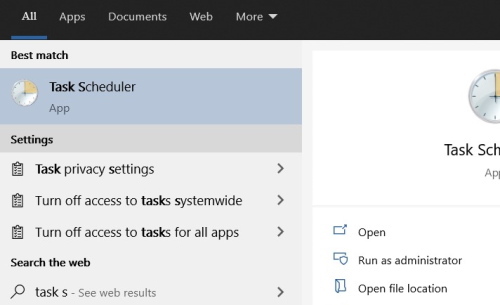
Стъпка 2) Сега, в приложението Task Scheduler, кликнете върху опцията Създаване на основна задача разположен вдясно от Прозореца.

Стъпка 3) Ще се появи подкана, където можете да назовете задачата като Изключвам а също така, ако искате можете да добавите описание, след това кликнете върху Следващия бутон.

Стъпка 4) Сега изберете опцията според вашия избор, когато искате да започне теста. Например, ако искате да стартирате програмата ръчно и еднократно, изберете Един път бутон и щракнете върху Следващия бутон.

Стъпка 5) Сега, в следващия прозорец, ще зададете часа, следователно ръчно въведете часа и кликнете върху Следващия бутон. Възможността за задаване на времето е почти безкрайна. Можете дори да зададете часа на следващия ден, следващия месец, в точно определен час за изключване.

Стъпка 6) Изберете Стартирайте програма опция за избор на бутон и щракнете върху Следващия бутон.
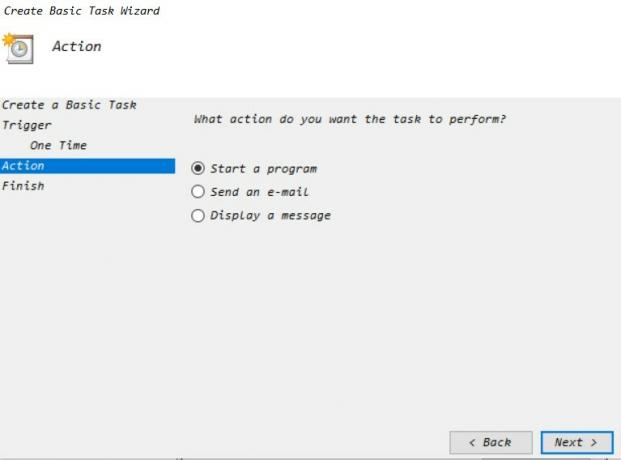
Стъпка 7) File Explorer ще се появи; по подразбиране ще отвори прозорци директория в ° С карам. Превъртете надолу и намерете Shutdown.exe програма, изберете я и кликнете върху отворен.

Стъпка 8) След като сте избрали пътя на програмата, напишете -с в текстовото поле до Добавете аргументи и щракнете върху Следващия бутон. Планировчикът на задачите ще ви покаже програмния път, аргументи, име на рекламата по време, щракнете върху завършек бутон за стартиране на задачата.
Заключение
За да планирате автоматично изключване на Windows, можете да отворите диалоговия прозорец Run и да въведете командата за изключване с аргументи -s -t и да зададете времето в секунди и да кликнете върху бутона ok, за да го изпълните. Същата команда може да се изпълни от командния ред и PowerShell. Можете също да използвате Windows Task Scheduler, за да настроите функция за автоматично изключване след определено време.
Създайте основна задача, дайте й име на изключване, изберете времето, когато програмата стартира. Настройте времето си за изключване на Windows, след което изберете опцията за стартиране на програма. От директорията намерете програмата shutdown.exe, отворете я, предайте аргумента -s и сте готови.
Избор на редакторите:
- Поправете Realtek HD Audio Manager да не се отваря или работи в Windows 10
- Как да върнем Windows 10 Версия 2004 Актуализация от май 2020 г.
- Често срещани проблеми и решения на Windows 10 2004: Поправки и решение
- FIX: Fsquirt. Exe не е намерен, когато отворите съветника за прехвърляне на Bluetooth
- Как да управлявате компютър с Windows 10 или лаптоп с помощта на гласа си
Rahul е студент по компютърни науки с голям интерес в областта на технологиите и темите за криптовалута. Той прекарва по-голямата част от времето си или в писане, или в слушане на музика, или в пътувания до невиждани места. Той вярва, че шоколадът е решението на всичките му проблеми. Животът се случва и кафето помага.